Exportar locais de recolha
Com o suplemento Local Pickup Plus, pode gerir locais de recolha em massa utilizando a funcionalidade de importação / exportação CVS incorporada. Este artigo irá guiá-lo através de uma exportação rápida de localização, bem como uma exportação completa e mais personalizável.
Obrigatório: o Local Pickup Plus é uma extensão WooCommerce premium incluída no Alojamento de comércio eletrónico do WordPress ou como uma compra autónoma.
Para executar uma exportação rápida com as configurações padrão:
- Inicie sessão no WordPress.
- Aceda a WooCommerce > Configurações > Envio > Locais de coleta .
- Verifique os locais que deseja exportar.
- Selecione Exportar no menu Ações em massa.
- Clique em Aplicar.
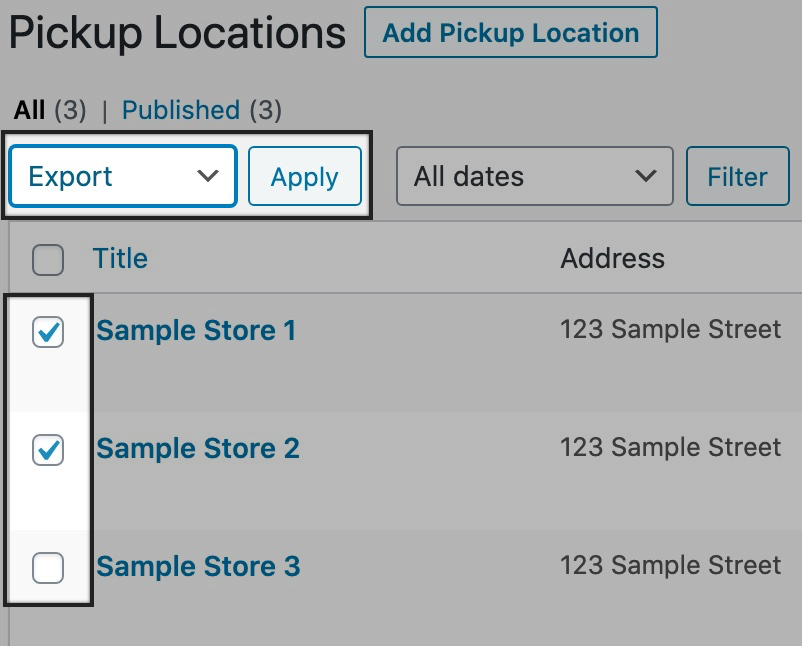
Para executar uma exportação completa:
- Inicie sessão no WordPress.
- Aceda a WooCommerce > Configurações > Envio > Locais de coleta .
- Clique em Exportar locais de recolha.
- Atualize as configurações de exportação conforme necessário:
- Separar campos por: Escolha se os dados do ficheiro CSV serão separados por vírgulas (predefinição) ou espaços de tabulação.
- Limitar registos: limite o número de linhas de exportação. Recomendado ao trabalhar com um grande número de locais. Por exemplo, “50” limitaria a exportação aos primeiros 50 locais.
- Registos de deslocamento: Defina o número de registos a ignorar nesta exportação. Recomendado ao trabalhar com um grande número de locais. Por exemplo, “50” ignoraria as primeiras 50 localizações na lista durante a exportação.
- Clique em Exportar.